Redirection vers Search.debrikon.com (Mac)
Logiciels malveillants spécifiques à MacÉgalement connu sous le nom de: Pirate de navigateur Debrikon
Obtenez une analyse gratuite et vérifiez si votre ordinateur est infecté.
SUPPRIMEZ-LES MAINTENANTPour utiliser le produit complet, vous devez acheter une licence pour Combo Cleaner. 7 jours d’essai limité gratuit disponible. Combo Cleaner est détenu et exploité par RCS LT, la société mère de PCRisk.
Comment supprimer le pirate de navigateur search.debrikon.com dans Mac?
Qu'est-ce que search.debrikon.com?
search.debrikon.com est un autre faux moteur de recherche web identique à search.borderov.com, search.parazipper.com, search.pensirot.com, et plusieurs autres. En offrant une variété de résultats de recherche améliorés, ce site Web crée l’impression de légitimité et d’utilité. Sachez toutefois que les développeurs publicisent ce site web en utilisant des configurations d'installation / téléchargement escrocs qui modifient les options des navigateurs web sans permission. De plus, ce site suit continuellement les informations reliées à l'activité de navigation de l'utilisateur.
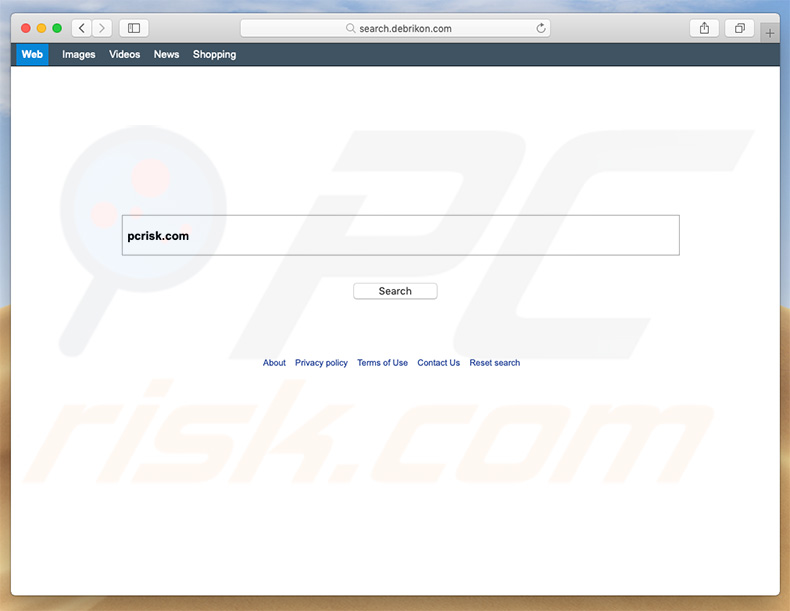
Les configurations escrocs ciblent typiquement les navigateurs web les plus populaires: Safari, Mozilla Firefox et Google Chrome. Après une infiltration réussie, les configurations asiignent les options des URL des nouveaux onglets, du moteur de recherche par défaut et de la page d'accueil à search.debrikon.com . Ces changements ne sont pas très significatifs. Cependant, les utilisateurs ne peuvent pas les rétablir. Les résultats de recherche montrent que les configurations escrocs infiltrent également de manière secrète un certain nombre "d’helper objects" (applications de tierces parties et / ou plug-ins de navigateur). Les "helper objects’‘ sont utilisé pour réassigner les paramètres des navigateurs web chaque fois que des tentatives de modification sont effectuées. Pour cette raison, il est tout simplement impossible de ramener les navigateurs à leur état précédent. Les utilisateurs n'ont d'autre choix que de visiter search.debrikon.com chaque fois qu'ils ouvrent un nouvel onglet de navigation. Cela entraîne une diminution significative de l'activité de navigation sur le Web. Notez qu’une fois la demande de recherche saisie, les utilisateurs sont redirigés vers search.yahoo.com. En d’autres termes, les utilisateurs finissent par rechercher le Web via Yahoo - un moteur de recherche web légitime. Cela rend search.debrikon.com complètement inutile et sans importance. Un autre inconvénient important est le suivi des informations. Les résultats de recherche montrent que search.debrikon.com et les "helper objects" enregistrent en permanence les adresses IP, les URL de sites Web visités, les pages visionnées, les demandes de recherche et d'autres informations similaires reliées à l'activité de navigation du site web de l'utilisateur. Les données collectées incluent typiquement des informations personnelles et, comme si cela ne suffisait pas, les développeurs les partagent avec des tierces parties. Ces personnes utilisent mal les informations reçues pour générer des revenus. Par conséquent, le suivi des données pourrait éventuellement poser de sérieux problèmes de vie privée, voire mener au vol d'identité. Les utilisateurs qui rencontrent des redirections vers search.debrikon.com doivent immédiatement supprimer toutes les applications et les plug-ins de navigateur douteux. Ce site ne doit pas être visité.
| Nom | Pirate de navigateur Debrikon |
| Type de menace | Malware Mac, Virus Mac |
| Symptômes | Votre Mac est devenu plus lent que d'habitude, vous voyez des pop-up publicitaires indésirables, vous êtes redirigé vers des sites Web louches. |
| Méthodes de Distribution | Annonces pop-up trompeuses, installateurs de logiciels gratuits (bundling), faux installateurs de lecteur flash, téléchargements de fichiers torrent. |
| Dommage | Suivi de la navigation sur Internet (problèmes potentiels de confidentialité), affichage d'annonces indésirables, redirections vers des sites Web douteux, perte d'informations privées. |
| Suppression |
Pour éliminer d'éventuelles infections par des maliciels, analysez votre ordinateur avec un logiciel antivirus légitime. Nos chercheurs en sécurité recommandent d'utiliser Combo Cleaner. Téléchargez Combo CleanerUn scanner gratuit vérifie si votre ordinateur est infecté. Pour utiliser le produit complet, vous devez acheter une licence pour Combo Cleaner. 7 jours d’essai limité gratuit disponible. Combo Cleaner est détenu et exploité par RCS LT, la société mère de PCRisk. |
L’internet regorge de faux moteurs de recherche qui partagent des similaritéss avec search.debrikon.com. En proposant des "fonctions utiles" (meilleurs résultats de recherche, raccourcis vers des sites web populaires, actualités locales / mondiales, prévisions météorologiques, etc.), les faux moteurs de recherche tentent de tromper les utilisateurs en leur faisant croire que ces sites sont appropriés et utiles. Cependant, leur seul et véritable objectif est de générer des revenus pour les développeurs. Par conséquent, plutôt que de donner une valeur réelle à l'utilisateur réel, les faux moteurs de recherche tels que search.debrikon.com causent des redirections indésirables et rassemblent des données sensibles, ce qui diminue la qualité de la navigation web et représente une menace directe pour la vie privée de l'utilisateur, ainsi que pour la sécurité de la navigation web. N'oubliez pas que certains faux moteurs de recherche fournissent aux utilisateurs des résultats trompeurs et / ou des publicités intrusives, les deux conduisant à des sites Web douteux. Cela signifie que l'utilisation de faux moteurs de recherche Web peut entraîner diverses infections du système.
Comment search.debrikon.com s'est-il installé sur mon ordinateur?
Comme mentionné ci-dessus, search.debrikon.com est publicisé en utilisant des configurations de téléchargement / d’installation escrocs. Cette méthode de marketing décevante est appelée "empaquetage". Les développeurs savent que les utilisateurs précipitent souvent imprudemment les processus de téléchargement / d’installation et sautent la plupart des étapes. Pour cette raison, toutes les informations concernant la modification des paramètres des navigateurs sont cachées sous les options "Personnalisé / Avancé" (ou d'autres sections) des processus de téléchargement / d’installation. Le plus important est que les utilisateurs cliquent souvent sur ces procédures et sautent la plupart des étapes. Un comportement comme celui-ci conduit souvent à une installation involontaire d'applications indésirables.
Comment éviter l'installation d'applications potentiellement indésirables?
Les applications potentiellement indésirables sont également distribuées en utilisant la méthode ‘’d’empaquetage’‘, ainsi que des publicités intrusives qui redirigent vers des sites web douteux ou exécutent même des scripts conçus pour les télécharger / les installer. Par conséquent, afin d'éviter cette situation, les utilisateurs doivent faire très attention lorsqu'ils naviguent sur Internet et téléchargent / installent des logiciels. Veillez toujours à respecter toutes les étapes des processus de téléchargement / d’installation à l'aide des paramètres "Personnalisé" ou "Avancé". Ce faisant, déclimz toutes les offres de téléchargement / d’installation d'applications supplémentaires et désactivez celles qui sont déjà incluses. Nous vous recommandons également d'éviter d'utiliser des programmes de téléchargement / d'installation tiers, car les développeurs les monétisent en promouvant des applications malveillantes. Au lieu de cela, les logiciels doivent être téléchargés uniquement à partir de sources officielles, en utilisant des liens de téléchargement direct. Il est également important de se rappeler que les publicités intrusives semblent tout à fait appropriées. Une fois cliqué, cependant, les annonces s’exposent en redirigeant vers des sites Web peu fiables. Jeux d'argent, rencontres pour adultes, pornographie - la liste s'allonge encore et encore. La plupart de ces applications sont livrées par un logiciel de type logiciel de publicité, raison pour laquelle les utilisateurs doivent supprimer immédiatement toutes les applications et les plug-ins de navigateur douteux. Les principales raisons des infections informatiques sont le manque de connaissances et un comportement irresponsable. La prudence c'est la clé de la sécurité. Si votre ordinateur est déjà infecté par des pirates de navigateur, nous vous recommandons d'exécuter une analyse avec Combo Cleaner Antivirus pour Windows pour les éliminer automatiquement.
Site web publicisant search.debrikon.com:

Suppression automatique et instantanée des maliciels :
La suppression manuelle des menaces peut être un processus long et compliqué qui nécessite des compétences informatiques avancées. Combo Cleaner est un outil professionnel de suppression automatique des maliciels qui est recommandé pour se débarrasser de ces derniers. Téléchargez-le en cliquant sur le bouton ci-dessous :
TÉLÉCHARGEZ Combo CleanerEn téléchargeant n'importe quel logiciel listé sur ce site web vous acceptez notre Politique de Confidentialité et nos Conditions d’Utilisation. Pour utiliser le produit complet, vous devez acheter une licence pour Combo Cleaner. 7 jours d’essai limité gratuit disponible. Combo Cleaner est détenu et exploité par RCS LT, la société mère de PCRisk.
Menu rapide :
- Qu'est-ce que search.debrikon.com?
- ÉTAPE 1. Suppression des fichiers et des dossiers reliés à search.debrikon.com dans OSX.
- ÉTAPE 2. Suppression de la redirection vers search.debrikon.com redirect from Safari.
- ÉTAPE 3. Suppression du pirate de navigateur search.debrikon.com dans Google Chrome.
- ÉTAPE 4. Suppression de la page d'accueil et du moteur de recherche par défaut de search.debrikon.com dans Mozilla Firefox.
Vidéo montrant comment supprimer le pirate de navigateur search.debrikon.com en utilisant Combo Cleaner:
Suppression de la redirection vers search.debrikon.com :
Suppression des applications potentiellement indésirables reliées à search.debrikon.com à partir de votre dossier "Applications" :

Cliquer l'icône Trouver. Dans la fenêtre Trouver, sélectionné “Applications”. Dans le dossier applications, recherché “MPlayerX”,“NicePlayer” ou d’autres applications suspectes et déplacez-les dans la Corbeille. Après avoir supprimé l’application (les) applications potentiellement indésirable (s) qui causent des publicités en ligne, scanner votre Mac pour tous composants indésirables restants.
TÉLÉCHARGEZ le programme de suppression des infections malveillantes
Combo Cleaner vérifie si votre ordinateur est infecté. Pour utiliser le produit complet, vous devez acheter une licence pour Combo Cleaner. 7 jours d’essai limité gratuit disponible. Combo Cleaner est détenu et exploité par RCS LT, la société mère de PCRisk.
Suppression des fichiers et dossiers reliés au pirate de navigateur debrikon:

Cliquer l'Icône Trouver, dans la barre des menus, choisissez Aller, et cliquer Aller au dossier..
 Rechercher les fichiers générés par le logiciel de publicité dans le dossier Library/LaunchAgents:
Rechercher les fichiers générés par le logiciel de publicité dans le dossier Library/LaunchAgents:

Dans la barre Aller au dossier... taper: Library/LaunchAgents
 Dans le dossier “LaunchAgents”, recherché tous les fichiers suspects récemment ajoutés et déplacez-les dans la Corbeille. Exemples de fichiers générés par un logiciel de publicité- “installmac.AppRemoval.plist”, “myppes.download.plist”, “mykotlerino.ltvbit.plist”, “kuklorest.update.plist”, etc. Le logiciel de publicité installe habituellement plusieurs fichiers dans la même chaîne.
Dans le dossier “LaunchAgents”, recherché tous les fichiers suspects récemment ajoutés et déplacez-les dans la Corbeille. Exemples de fichiers générés par un logiciel de publicité- “installmac.AppRemoval.plist”, “myppes.download.plist”, “mykotlerino.ltvbit.plist”, “kuklorest.update.plist”, etc. Le logiciel de publicité installe habituellement plusieurs fichiers dans la même chaîne.
 Rechercher les fichiers générés dans le dossier de Soutien Library/Application Support :
Rechercher les fichiers générés dans le dossier de Soutien Library/Application Support :

Dans la barre Aller au dossier..., taper: Soutien Library/Application Support
 Dans le dossier “Application Support” , rechercher tous les dossiers suspects récemment ajoutés. Par exemple, “MplayerX” or “NicePlayer”, et déplacer ces dossiers dans la Corbeille.
Dans le dossier “Application Support” , rechercher tous les dossiers suspects récemment ajoutés. Par exemple, “MplayerX” or “NicePlayer”, et déplacer ces dossiers dans la Corbeille.
 Rechercher les fichiers générés par le logiciel de publicité dans le dossier ~/Library/LaunchAgents :
Rechercher les fichiers générés par le logiciel de publicité dans le dossier ~/Library/LaunchAgents :

Dans la barre Aller au dossier, taper : ~/Library/LaunchAgents

Dans le dossier “LaunchAgents”, recherché tous les fichiers suspects récemment ajoutés et déplacez-les dans la Corbeille. Exemples de fichiers générés par un logiciel de publicité- “installmac.AppRemoval.plist”, “myppes.download.plist”, “mykotlerino.ltvbit.plist”, “kuklorest.update.plist”, etc. Le logiciel de publicité installe habituellement plusieurs fichiers dans la même chaîne.
 Rechercher les fichiers générés par le logiciel de publicité dans le dossier /Library/LaunchDaemons:
Rechercher les fichiers générés par le logiciel de publicité dans le dossier /Library/LaunchDaemons:
 Dans la barre Aller au dossier, taper : /Library/LaunchDaemons
Dans la barre Aller au dossier, taper : /Library/LaunchDaemons
 Dans le dossier “LaunchDaemons” , rechercher tous les fichiers suspects récemment ajoutés . Par exemple, “com.aoudad.net-preferences.plist”, “com.myppes.net-preferences.plist”, "com.kuklorest.net-preferences.plist”, “com.avickUpd.plist”, etc., et déplacez-les dans la Corbeille.
Dans le dossier “LaunchDaemons” , rechercher tous les fichiers suspects récemment ajoutés . Par exemple, “com.aoudad.net-preferences.plist”, “com.myppes.net-preferences.plist”, "com.kuklorest.net-preferences.plist”, “com.avickUpd.plist”, etc., et déplacez-les dans la Corbeille.
 Scanner votre Mac avec Combo Cleaner:
Scanner votre Mac avec Combo Cleaner:
Si vous avez suivi toutes les étapes dans le bon ordre votre Mac devrait être libre de toutes infections. Pour être sûr que votre système n’est pas infecté exécuté un scan avec l’antivirus Combo Cleaner. Télécharger ICI. Après avoir téléchargé le fichier double cliqué sur combocleaner.dmg installer, dans la fenêtre ouverte glisser et déposer l’icône Combo Cleaner sur le dessus de l’icône Applications. Maintenant ouvrez votre launchpad et cliquer sur l’icône Combo Cleaner. Attendez jusqu’à Combo Cleaner mette à jour sa banque de données de définition de virus et cliquer sur le bouton 'Démarrez Combo Cleaner'.

Combo Cleaner scanner votre Mac à la recherche d’infections de logiciels malveillants. Si le scan de l’antivirus affiche 'aucune menace trouvée' – cela signifie que vous pouvez continuez avec le guide de suppression, autrement il est recommandé de supprimer toute infection avant de continuer.

Après avoir supprimé les fichiers et les dossiers générés par le logiciel de publicité, continuer pour supprimer les extensions escrocs de vos navigateurs internet.
Suppression de la page d'accueil et du moteur de recherche par déaut de pirate de navigateur debrikon dans les navigateurs Internet :
 Suppression des extensions malicieuses dans Safari:
Suppression des extensions malicieuses dans Safari:
Suppression des extensions reliées à pirate de navigateur debrikon dans Safari :

Ouvrez le navigateur Safari. Dans la barre menu, sélectionner "Safari" et cliquer "Préférences...".

Dans la fenêtre préférences, sélectionner "Extensions" et rechercher tous les extensions suspectes récemment installées. Quand vous l'avez trouvée, cliquer le bouton "Désinstaller" à côté de celle (s)-ci. Noter que vous pouvez désinstaller de façon sécuritaire les extensions dans vote navigateur Safari - aucune n'est cruciale au fonctionnement normal du navigateur.
Changer votre page d'accueil :

Dans la fenêtre "Préférences", sélectionner l'onglet "Général" . Pour configurer votre page d'accueil, taper l'URL de votre site web préféré URL (par exemple: www.google.com) dans le champ Page d'Accueil. Vous pouvez aussi cliquer le bouton “Configurer selon la page actuelle” si vous souhaitez configurer votre page d'accueil selon le site web que vous visitez actuellement.
Changer votre moteur de recherche par défaut :

Dans la fenêtre "Préférences", sélectionner l'onglet "Recherche". Ici vous trouvez un menu déroulant étiqueté "Moteur de recherche:" Sélectionner simplement votre moteur de recherche préféré à partir de la liste déroulante
- Si vous continuez à avoir des problèmes avec les redirections du navigateur et des publicités indésirables - Restaurer Safari.
 Supprimer les plug-ins malicieux dans Mozilla Firefox:
Supprimer les plug-ins malicieux dans Mozilla Firefox:
Supprimer les ajouts reliés à pirate de navigateur debrikon dans Mozilla Firefox :

Ouvrez votre navigateur Mozilla Firefox. Dans le coin supérieur droit de l'écran, cliquer le bouton "Ouvrir le Menu" (trois lignes horizontales). Dans le menu ouvert, choisissez "Ajouts".

Choisissez l'onglet "Extensions" et rechercher tous les ajouts suspects récemment installés. Quand vous l'avez trouvée, cliquer le bouton "Supprimer" à côté de celui (ceux)-ci. Noter que vous pouvez désinstaller de façon sécuritaire les extensions dans vote navigateur Safari - aucune n'est cruciale au fonctionnement normal du navigateur.
Changer votre page d'accueil :

Pour changer votre d'accueil, cliquer le bouton "Ouvrir le Menu" (trois lignes horizontales) et choisissez "Préférences" dans le menu déroulant. Pour configurer votre page d'accueil, taper l'URL de votre site web préféré (par exemple: www.google.com) dans la Page Page d'Accueil.
Changer le moteur de recherche par défaut :

Dans la barre d'adresse URL, taper "about:config" et cliquer le bouton "Je serais prudent, je promets!".

Dans le fichier "Recherche:", taper le nom du pirate de navigateur. Cliquer droite sur chaque préférence trouvée et cliquer "Restaurer'' dans le menu déroulant.
- Si vous continuez à avoir des problèmes avec les redirections du navigateur et des publicités indésirables - Restaurer Mozilla Firefox.
 Suppression des extensions malicieuses dans Google Chrome:
Suppression des extensions malicieuses dans Google Chrome:
Suppression des ajouts reliés à pirate de navigateur debrikon dans Google Chrome :

Ouvrez Google Chrome et cliquer le bouton "menu Chrome" (trois lignes horizontales) localisé dans le coin supérieur droit de la fenêtre du navigateur. À partir du menu déroulant, cliquer "Plus d'outils" et sélectionner "Extensions".

Dans la fenêtre "Extensions" et rechercher tous les ajouts suspects récemment installés. Quand vous l'avez trouvée, cliquer le bouton "Corbeille" à côté de celui (ceux)-ci. Noter que vous pouvez désinstaller de façon sécuritaire les extensions dans vote navigateur Safari - aucune n'est cruciale au fonctionnement normal du navigateur.
Changer votre page d'accueil :

Cliquer le bouton "menu Chrome" (trois lignes horizontales) et choisissez "Paramètres". Dans la section "Démarrage'', cliquer le lien "Configurer les pages" à côté de l'option "Ouvrir une page spécifique ou paramétrez les pages". Supprimer l'URL du pirate de navigateur (par exemple trovi.com) et entrer votre URL préféré (par exemple, google.com).
Changer le moteur de recherche par défaut :

Cliquer le bouton "menu Chrome" (trois lignes horizontales) et choisissez "Paramètres". Dans la section "Recherche", cliqué le bouton "Gestion des moteurs de recherche...". Dans la fenêtre ouverte, supprimer le moteur de recherche internet indésirable en cliquant le bouton "X" à côté de celui-ci. Sélectionner votre moteur de recherche internet préféré à partir de la liste et cliquer le bouton "Configurer comme défaut" à côté de celui-ci.
- Si vous continuez à avoir des problèmes avec les redirections du navigateur et des publicités indésirables - Restaurer Google Chrome.
Partager:

Tomas Meskauskas
Chercheur expert en sécurité, analyste professionnel en logiciels malveillants
Je suis passionné par la sécurité informatique et la technologie. J'ai une expérience de plus de 10 ans dans diverses entreprises liées à la résolution de problèmes techniques informatiques et à la sécurité Internet. Je travaille comme auteur et éditeur pour PCrisk depuis 2010. Suivez-moi sur Twitter et LinkedIn pour rester informé des dernières menaces de sécurité en ligne.
Le portail de sécurité PCrisk est proposé par la société RCS LT.
Des chercheurs en sécurité ont uni leurs forces pour sensibiliser les utilisateurs d'ordinateurs aux dernières menaces en matière de sécurité en ligne. Plus d'informations sur la société RCS LT.
Nos guides de suppression des logiciels malveillants sont gratuits. Cependant, si vous souhaitez nous soutenir, vous pouvez nous envoyer un don.
Faire un donLe portail de sécurité PCrisk est proposé par la société RCS LT.
Des chercheurs en sécurité ont uni leurs forces pour sensibiliser les utilisateurs d'ordinateurs aux dernières menaces en matière de sécurité en ligne. Plus d'informations sur la société RCS LT.
Nos guides de suppression des logiciels malveillants sont gratuits. Cependant, si vous souhaitez nous soutenir, vous pouvez nous envoyer un don.
Faire un don
▼ Montrer la discussion